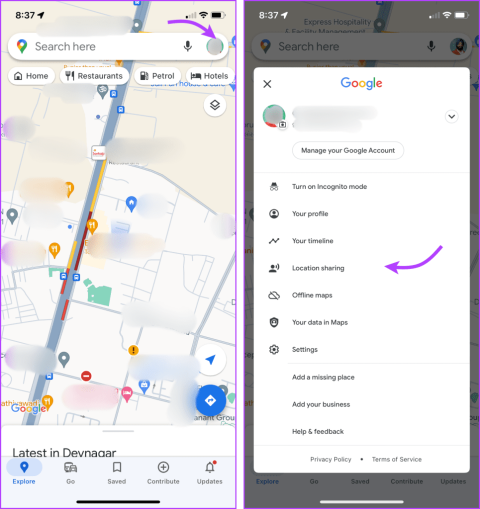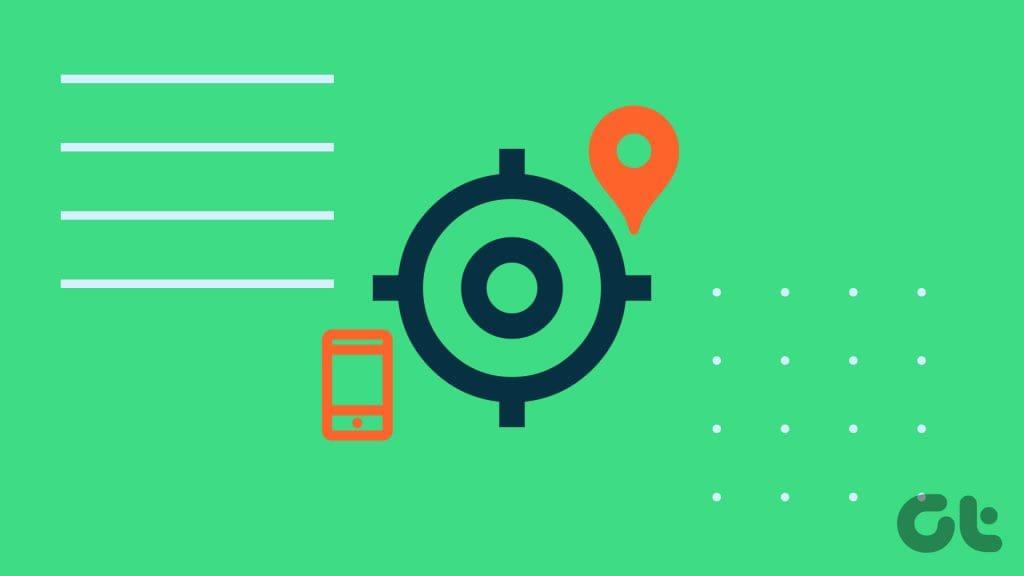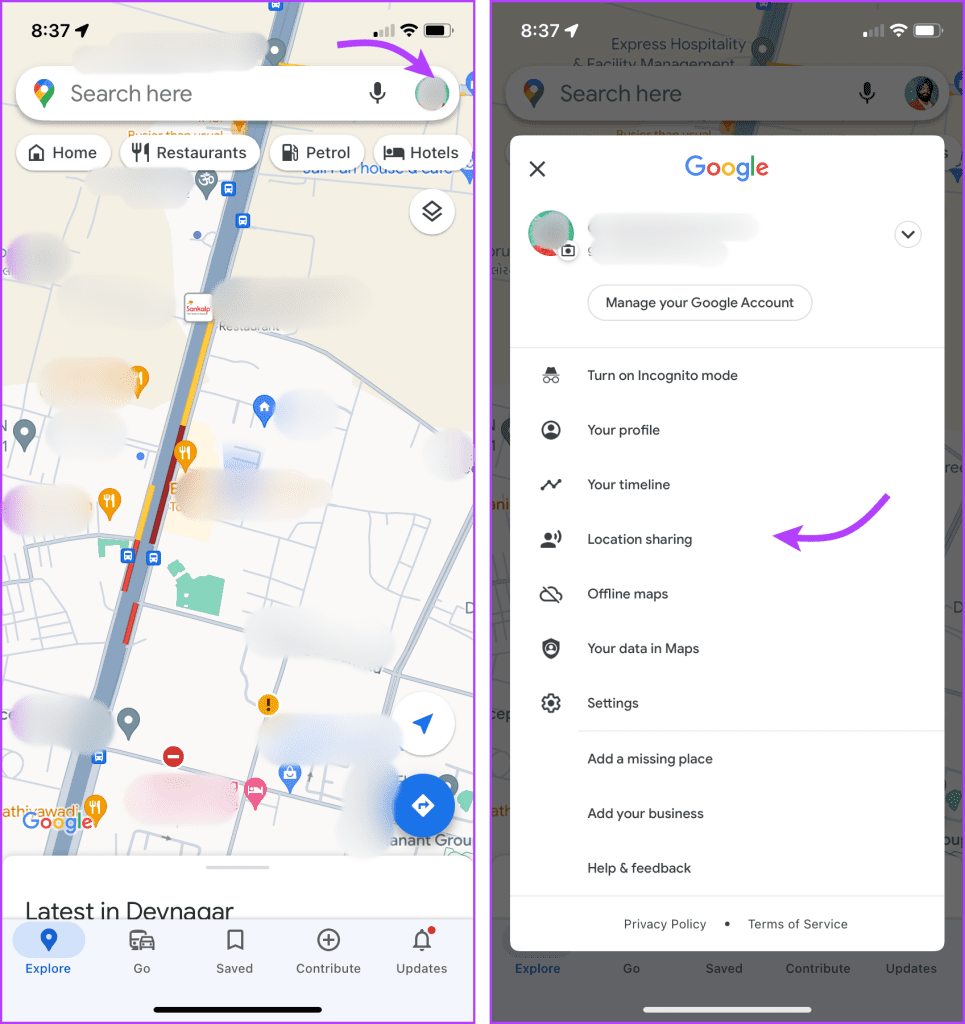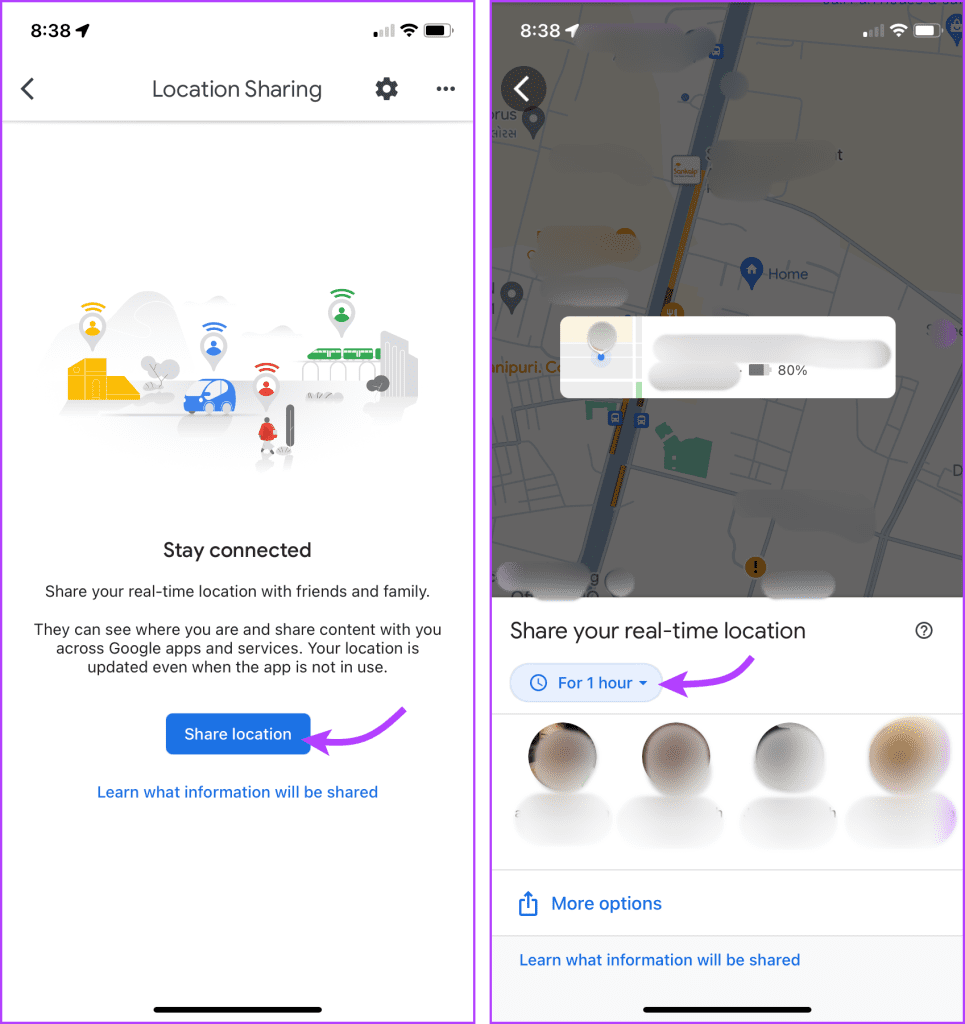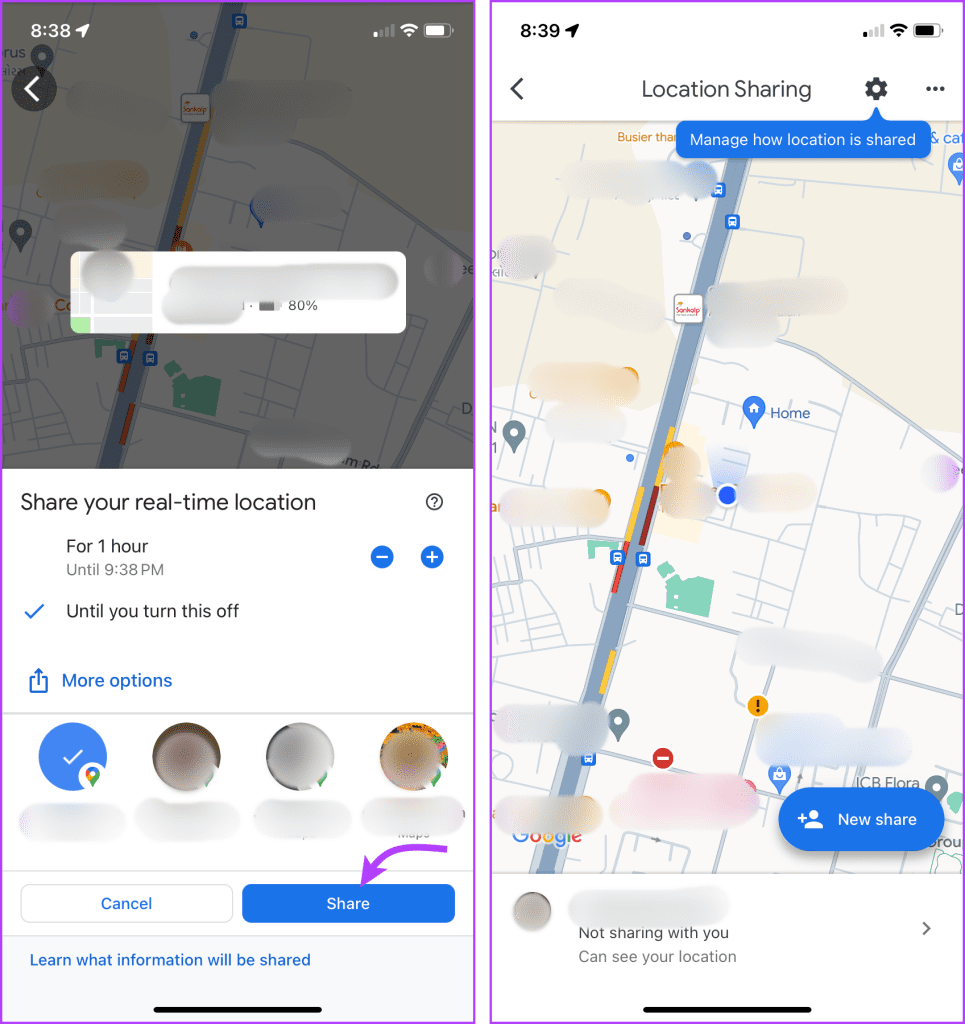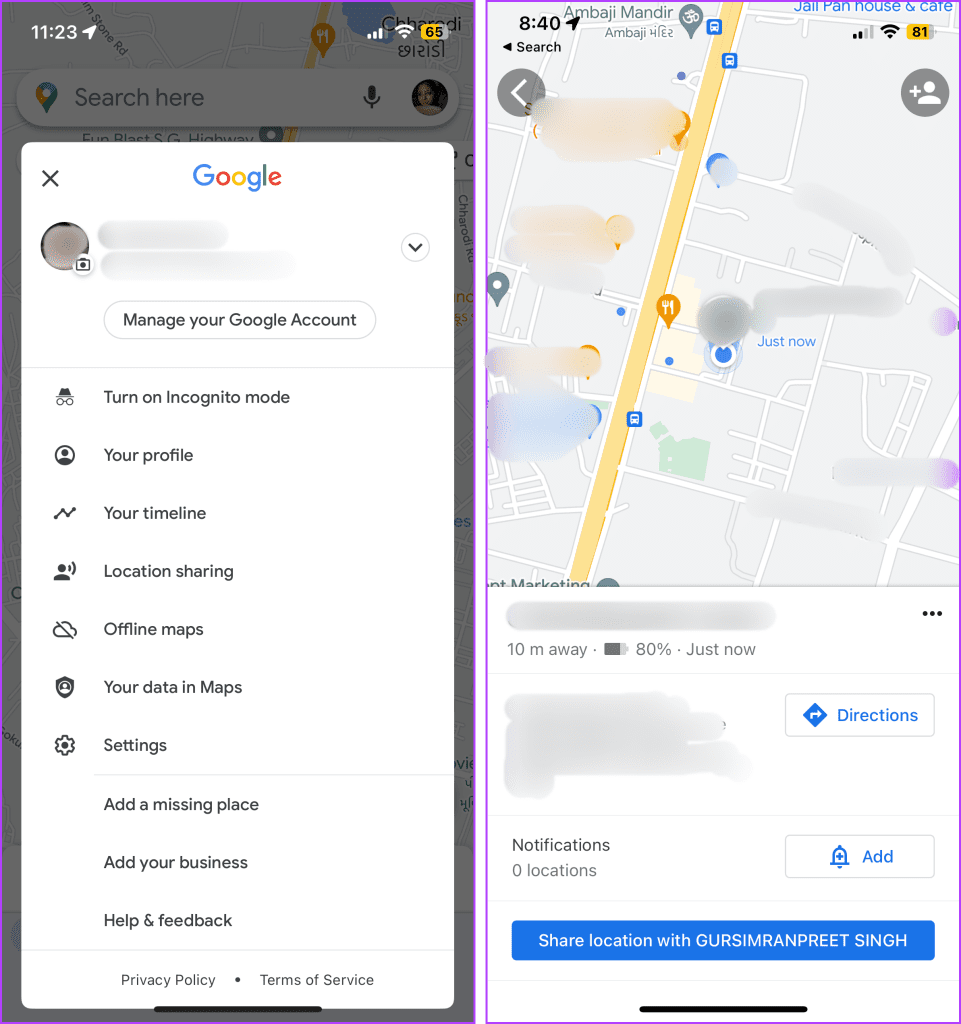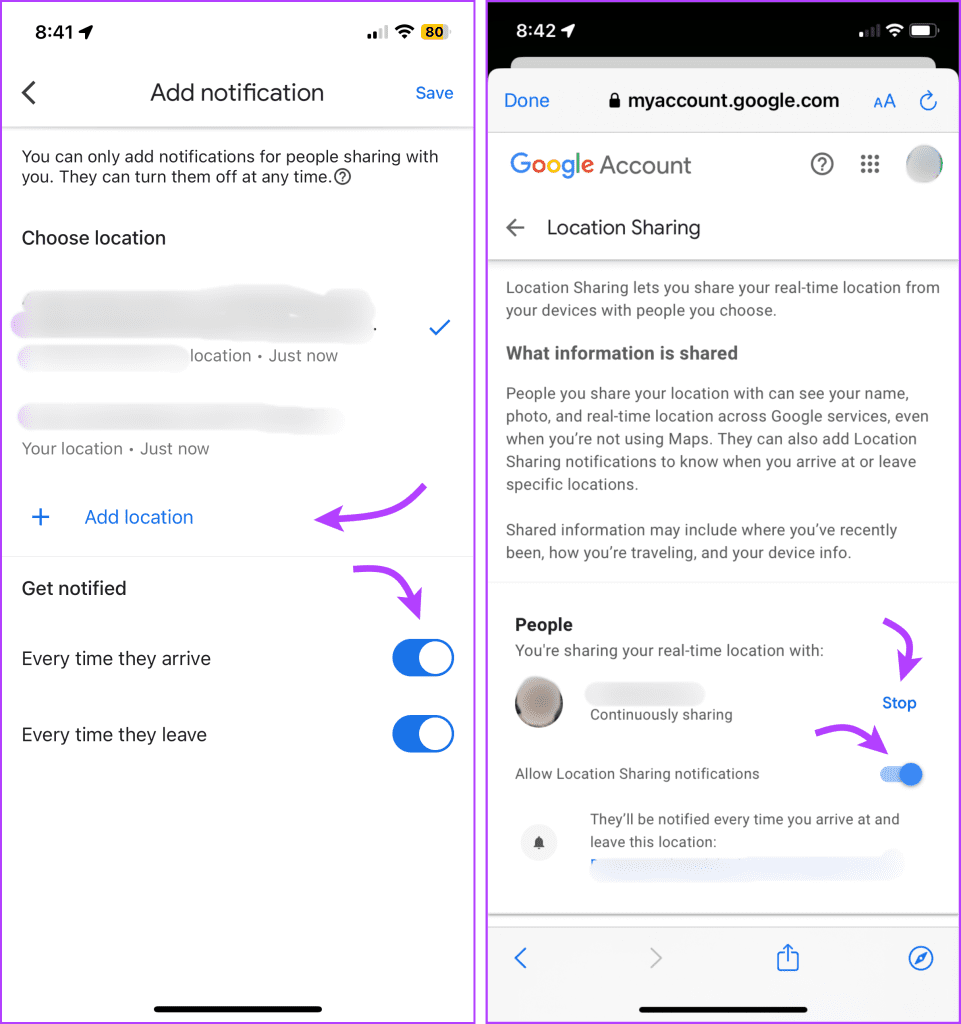Google Maps is meer dan alleen een navigatie-app. Van het maken van een lijst met uw favoriete plaatsen tot beoordelingen , het stelt ons in staat verschillende functies uit te voeren, te bekijken en te openen, waaronder het delen van onze locatie. Oh ja, hoewel niet zo populair, kun je via Google Maps iemands locatie bekijken en vinden.
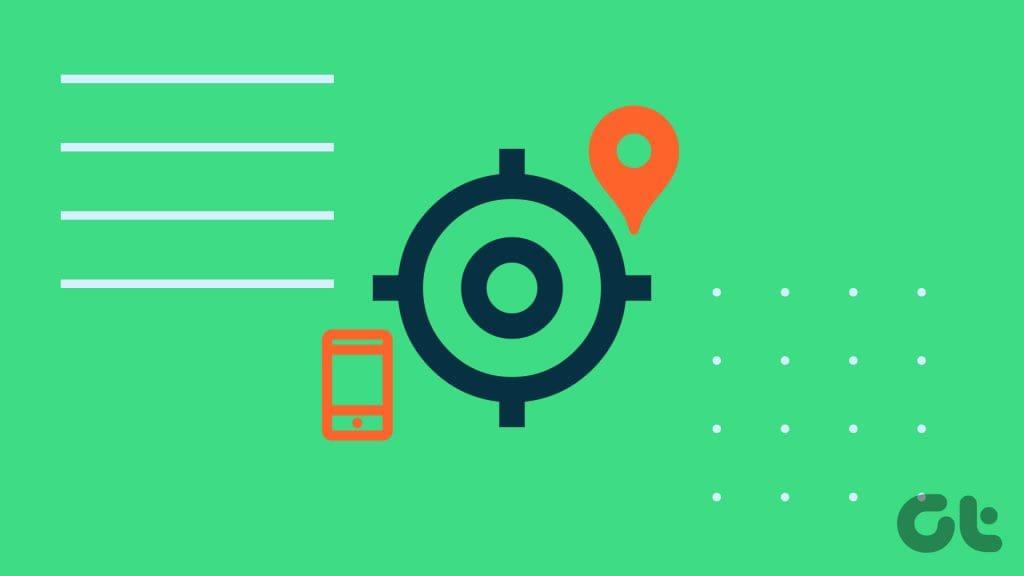
Hoewel het volgen van iemand zonder diens toestemming ethische en privacyproblemen met zich meebrengt, zijn er legitieme redenen om dit wel te willen doen. U kunt bijvoorbeeld de activiteiten van uw kinderen of ouderen volgen om hun veiligheid te garanderen of een kwijtgeraakte telefoon opsporen. Met deze uitgebreide gids kunt u iemands locatie volgen met behulp van een telefoonnummer op Google Maps. Dus laten we gaan.
Kunt u een telefoonnummer volgen op Google Maps?
Nou, je kunt een telefoonnummer niet echt volgen op Google Maps, dat wil zeggen, je kunt niet zomaar een telefoonnummer invoeren en Google vragen zijn magie te laten werken. U kunt echter met hun toestemming de telefoon volgen die aan de Google-ID/-nummer is gekoppeld.
Simpel gezegd: als de eigenaar van de telefoon zijn locatie met u heeft gedeeld via Google Maps, kunt u zijn/haar verblijfplaats volgen. Het werkt vrijwel precies hetzelfde als het delen van locatie via Apple-apparaten , maar deze hack kan werken op Android-apparaten en iPhones.
Vereisten voor het volgen van iemand op Google Maps
- Toestemming, ook wel toestemming voor delen genoemd – De persoon die u wilt volgen, moet u toestemming geven om toegang te krijgen tot zijn of haar locatiegegevens.
- Google Maps-app – Zowel u als uw doelwit moeten de Google Maps-applicatie op hun apparaat hebben geïnstalleerd.
- Locatietoegang tot Google Maps – De persoon die u volgt, moet de Google Maps-app ongehinderd toegang geven tot de locatie van zijn apparaat. Vergelijkbaar met hoe WhatsApp locatietoegang vereist bij het delen van live locaties via WhatsApp .
- Actief Google-account – Jij en de persoon die je wilt volgen, moeten actieve Google-accounts hebben. Bovendien moet u met die ID ingelogd zijn in de Google Maps-app.
Zoek locatie op telefoonnummer in Google Maps
Zoals de regels vermelden, moet u toestemming hebben om een persoon te volgen. Er zijn dus twee belangrijke stappen om een telefoonnummer op Google Maps te vinden: het delen van de locatie (de persoon die u wilt volgen) en het vinden van hun locatie (u)
Hoe u uw locatie kunt delen in Google Maps
Opmerking : mensen met wie u uw locatie deelt, hebben ook toegang,
- Uw naam en foto.
- Het batterijniveau van uw apparaat.
- De recente locatie van het apparaat, zelfs als Google-apps niet worden gebruikt.
- Als de melding Locatie delen is ingeschakeld, worden uw aankomst- en vertrektijd op de locatie weergegeven.
Stap 1 : Start Google Maps en tik op de profielfoto.
Stap 2 : Selecteer Locatie delen uit de opties.
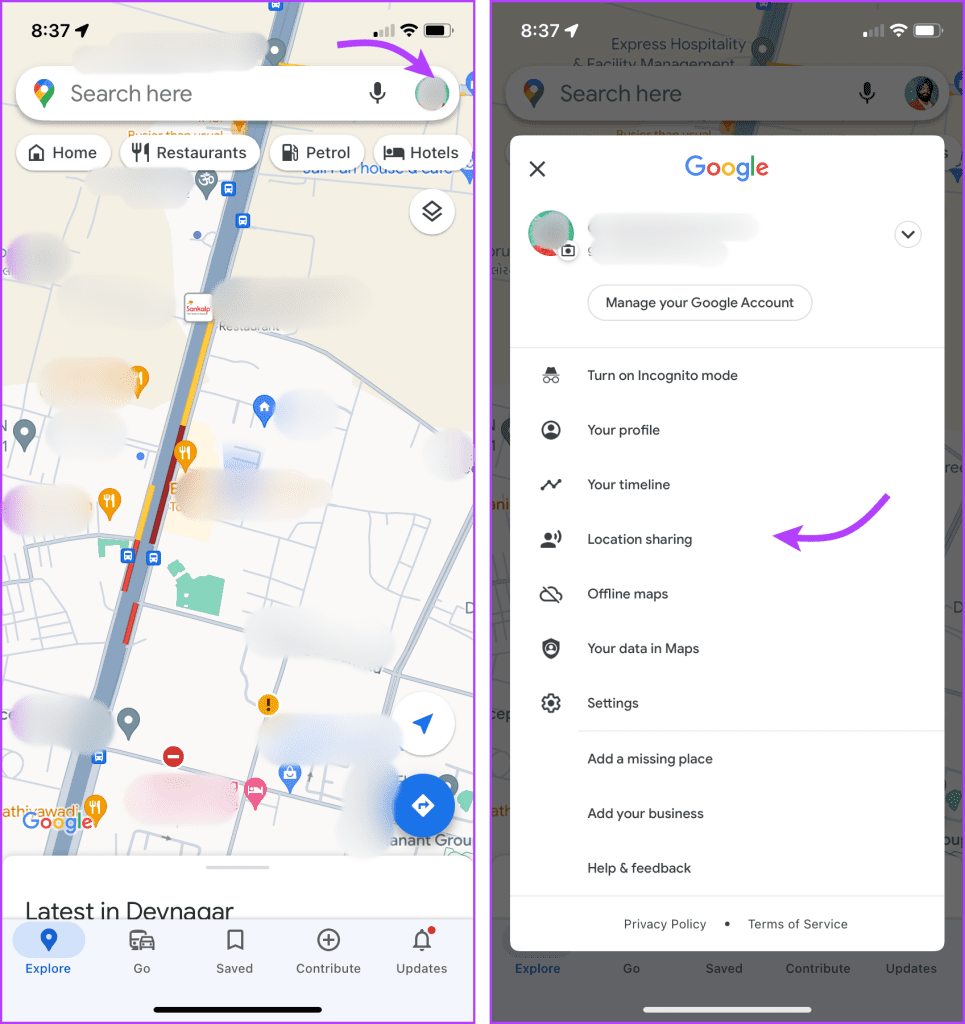
Stap 3 : Tik op Locatie delen.
Stap 4 : Selecteer hier de timing door op het vervolgkeuzemenu 'Voor 1 uur' te tikken.
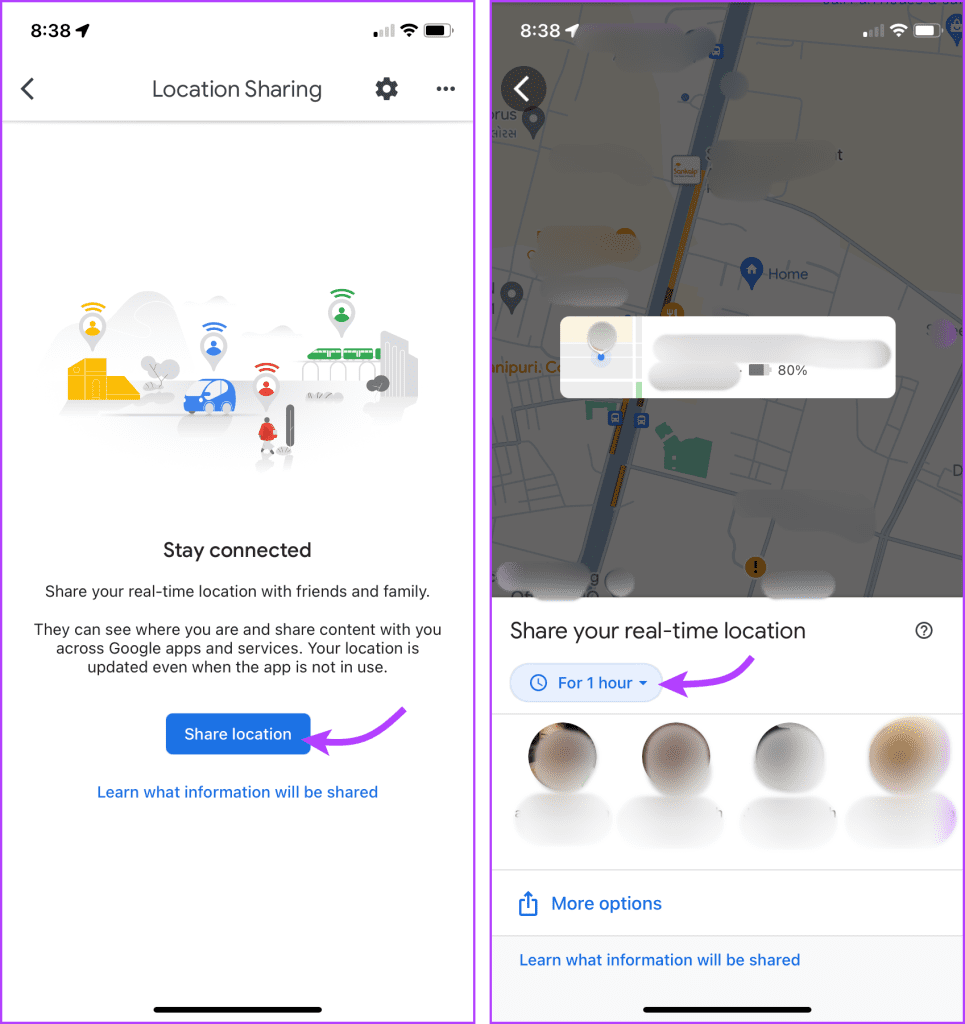
Stap 5 : U kunt kiezen tussen,
- Voor 1 uur
- Tot je dit uitschakelt
Stap 6 : Selecteer ten slotte het contact en tik op Delen.
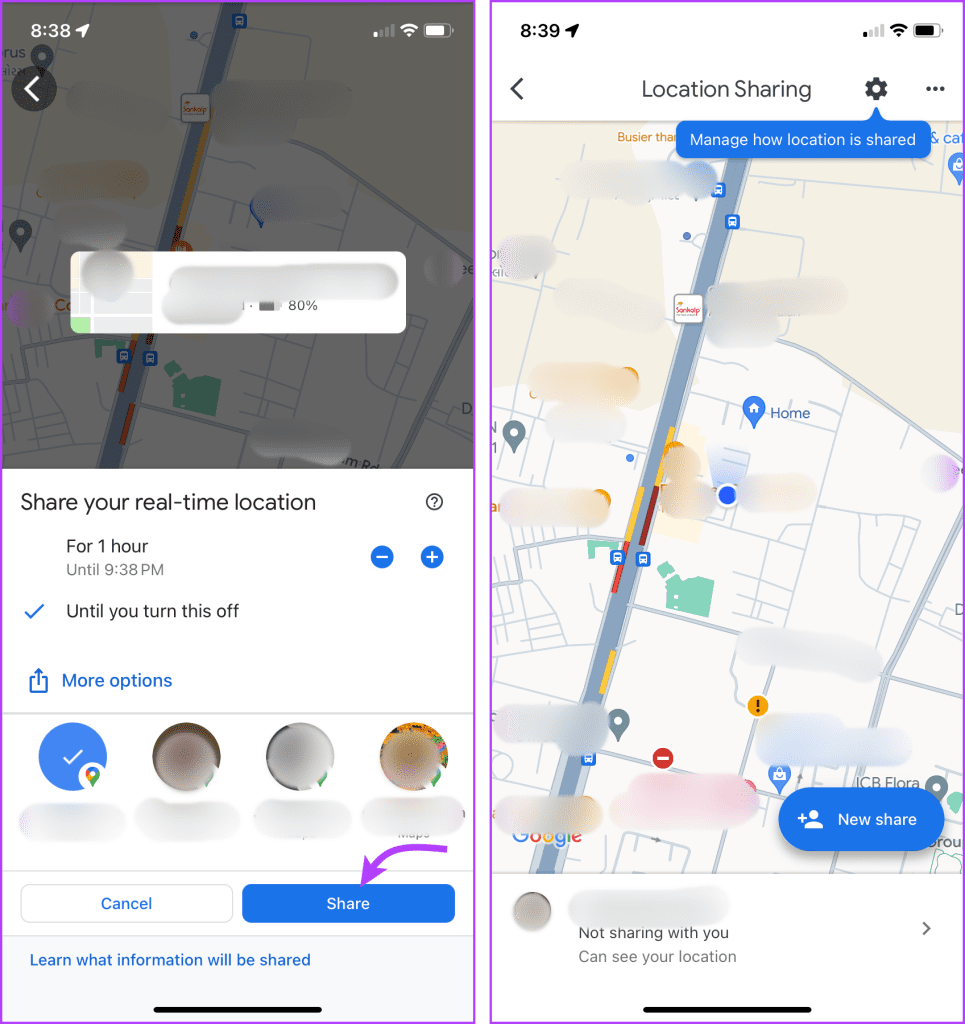
Je ontvangt een melding wanneer iemand zijn locatie deelt via Google Maps. Om hun locatie te volgen, kunt u op de melding klikken of eenvoudigweg Google Maps openen. Start Google Maps → profielfoto → Locatie delen. Hier kunt u hun huidige locatie bekijken.
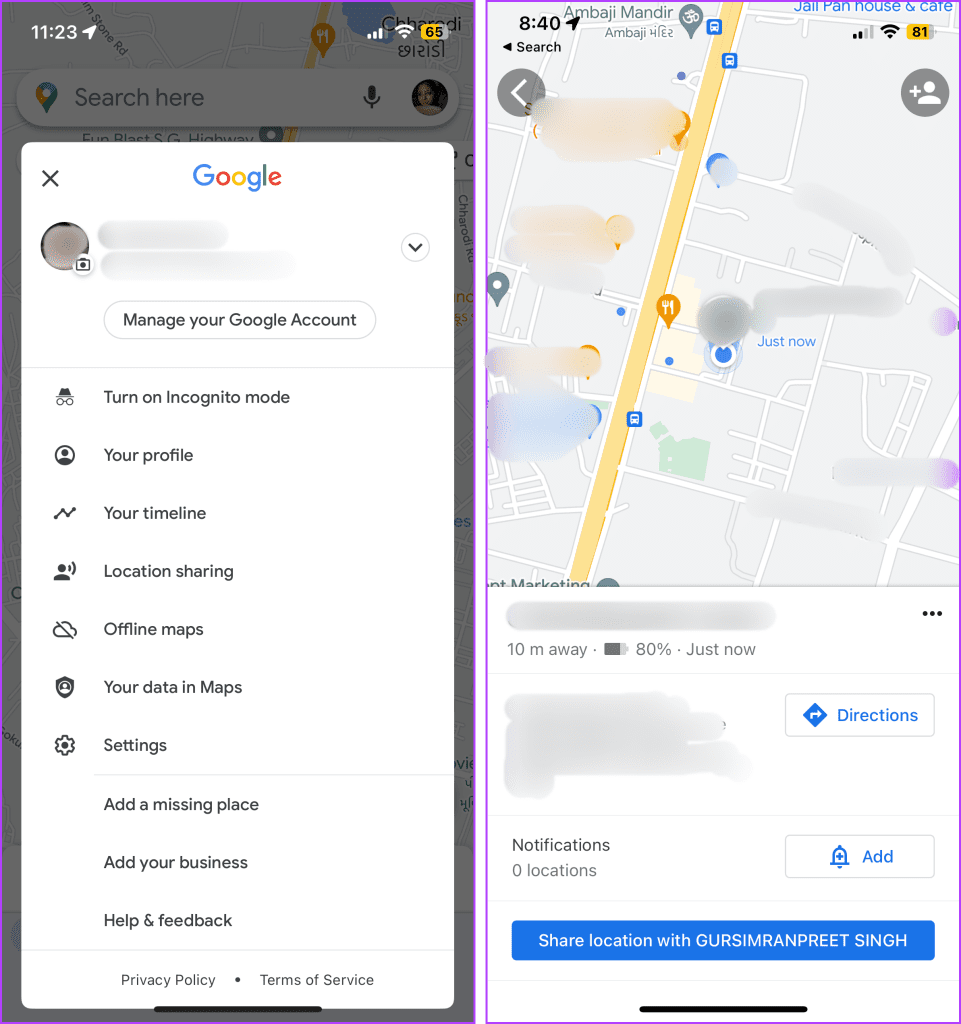
Creëer en monitor geofences met Google Maps
Bovendien kun je zelfs geofencing inschakelen, dat wil zeggen dat je een melding krijgt als iemand een bepaalde locatie betreedt of bestaat. Tik hiervoor op Toevoegen naast Meldingen, voeg een locatie toe en schakel de schakelaar naast 'Elke keer dat ze aankomen' en 'Elke keer dat ze vertrekken' in.
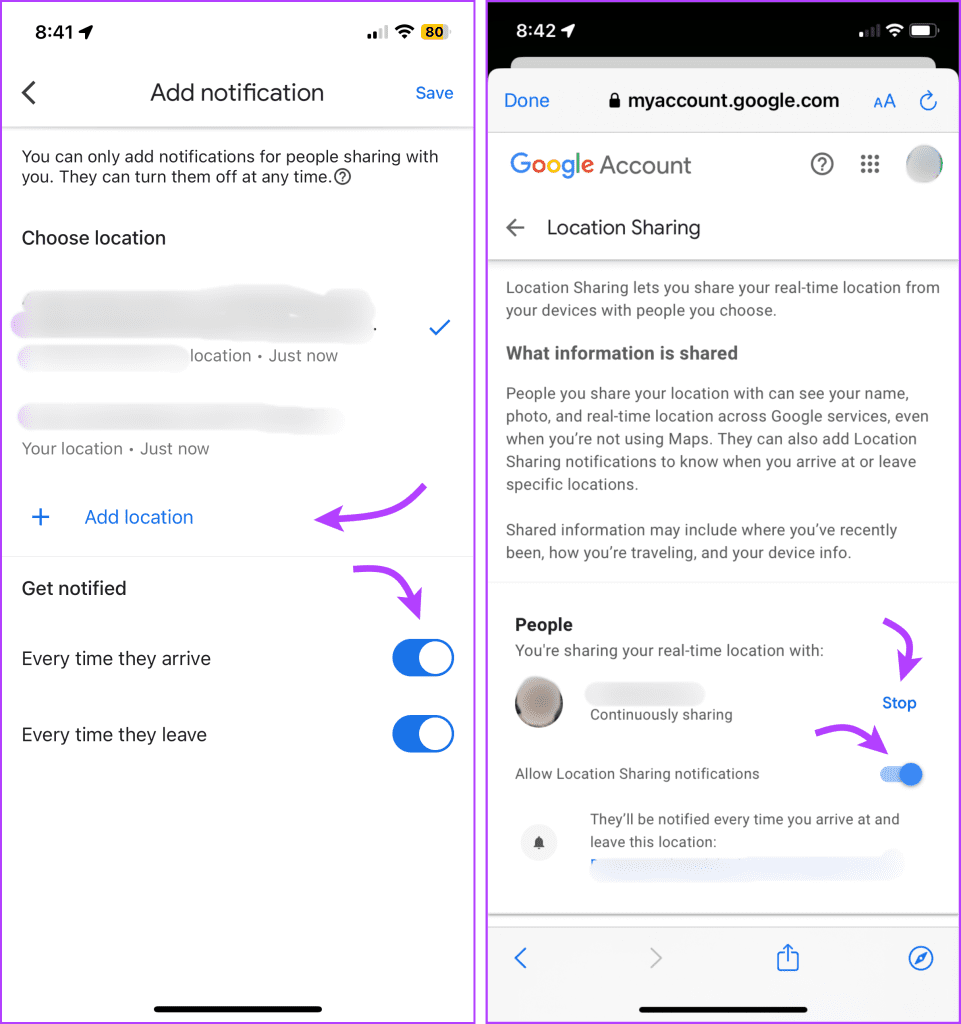
Met name de persoon die u volgt, ontvangt een melding over de geofencing. Bovendien kunnen ze ervoor kiezen om deze meldingen ook vanaf hun kant uit te schakelen.
Iemands locatie volgen vanuit een app van derden
Niet alleen Google Maps, maar ook apps als WhatsApp, Waze en zelfs Apple Maps kunnen u helpen iemands live locatie te volgen . Er zijn ook apps voor ouderlijk toezicht die u kunnen helpen. Pas echter op voor apps of websites die beweren dat ze u kunnen helpen iemands telefoonnummer te achterhalen zonder diens toestemming.
Hoewel er manieren zijn om dit te doen, vallen ze allemaal onder een grijs gebied en zijn ze illegaal. De meeste landen over de hele wereld hebben er strikte regels tegen en beschouwen het als een strafbaar feit. U kunt dus gerust uw locatie volgen met behulp van een telefoonnummer uit de app van uw keuze, maar zorg er wel voor dat u eerst hun toestemming heeft.
Veelgestelde vragen over het vinden van een telefoonnummer op Google Maps
1. Hoe iemands iPhone volgen?
Dankzij de ingebouwde functie van de iPhone, Zoek mijn , kun je iemands locatie volgen of zelfs de verloren iPhone of iPad terugvinden . Hoewel u ofwel hun Apple ID-inloggegevens nodig heeft, ofwel de functie Deel mijn locatie moet zijn ingeschakeld.
2. Kun je iemand volgen op Google Maps zonder dat hij/zij het weet?
Nee, u kunt iemand niet volgen op Google Maps zonder diens medeweten of toestemming. Er is toestemming nodig van beide betrokken partijen.
Zoek iemands locatie in Google Maps
Iemands locatie volgen met een telefoonnummer op Google Maps kan voor verschillende doeleinden een handig hulpmiddel zijn. Het belangrijkste element bij het delen en volgen van locaties is echter de toestemming van het individu en de naleving van de privacywetten.
Hopelijk heeft dit artikel je kunnen helpen het beste van beide werelden te combineren, door iemands locatie te volgen en toch zijn of haar privacy te respecteren. Als u nog vragen heeft, kunt u ons dit laten weten in de reacties hieronder.